

|
導讀注:本教程使用的是win7系統。刷機之前請先關閉安全衛士和殺毒軟件。一、準備工作1、安裝手機驅動,當手機通過USB數據線連接到電腦的時候通常都可以自動安裝驅動,或者使用手機管理軟件也可以安裝(如豌豆... 注:本教程使用的是win7系統。刷機之前請先關閉安全衛士和殺毒軟件。 一、準備工作 1、安裝手機驅動,當手機通過USB數據線連接到電腦的時候通常都可以自動安裝驅動,或者使用手機管理軟件也可以安裝(如豌豆莢,小米手機助手,騰訊手機管家等)  手機驅動下載地址 2、安裝刷機工具:MiFlash MiFlash就是連手機的引導部分也一起刷的一種刷機工具,要手機用數據線連電腦刷機,俗稱線刷,我們可以用該工具刷入線刷包。 MiFlash工具下載地址 MiFlash安裝過程如下: 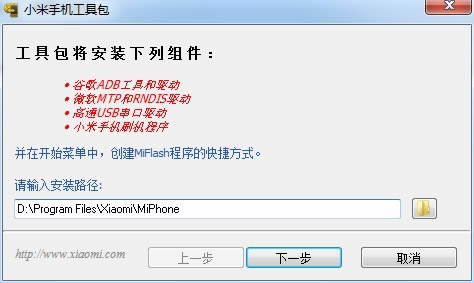 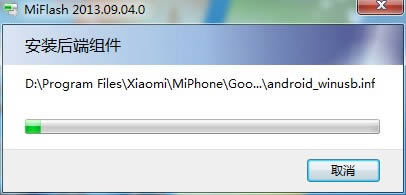 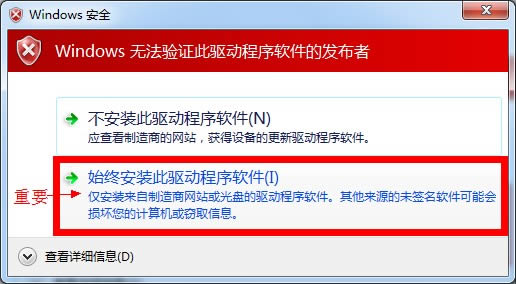 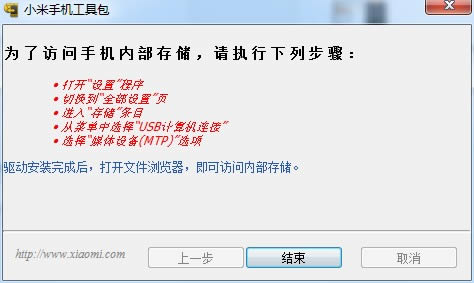 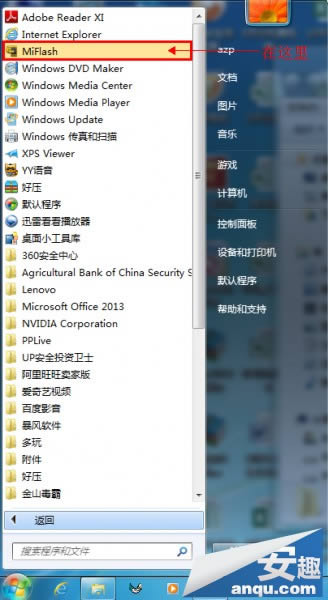 3、刷機前請備份系統資料,刷機有風險,請謹慎操作。 二、刷機階段 第一步:進入Recovery模式 方法一:手機關機,同時按住音量下鍵+電源,等屏幕上出現MI Logo的時候松掉按鍵即可進入Recovery模式,下圖為Recovery模式的界面。 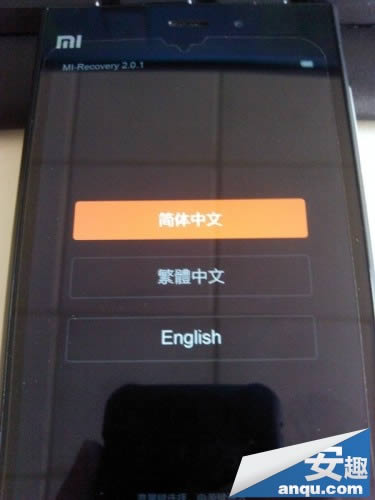 進入Recovery模式后,使用音量鍵調整上下選項、電源鍵進行確認,選擇完語言后進行數據清除操作,如下圖所示: 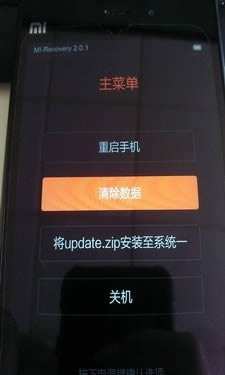    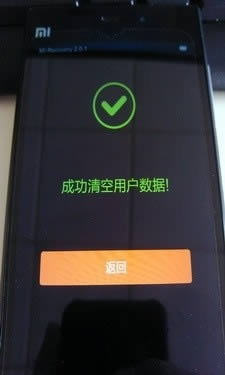 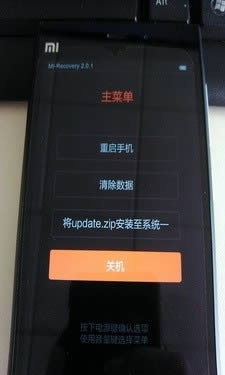 注意:選擇 [清除模擬SD卡] 后,會將小米3中的所有數據,全部格式化掉,慎選前請做好備份。 清除完用戶所有數據之后,關閉手機。 方法二:進入系統更新界面,按菜單鍵呼出菜單,找到重啟到Recovery,手機將自動重啟進入Recovery模式。 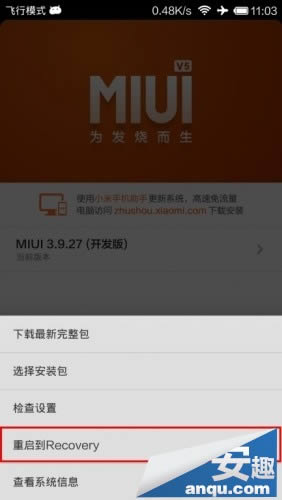 進入Recovery模式后,使用音量鍵調整上下選項、電源鍵進行確認,選擇完語言后進行數據清除操作(如上圖)。 第二步:進入FastBoot模式 在手機關機狀態下,按住音量鍵-和電源鍵,當屏幕中出現一只米兔正在修安卓機器人則已經進入FastBoot模式,如下圖所示: 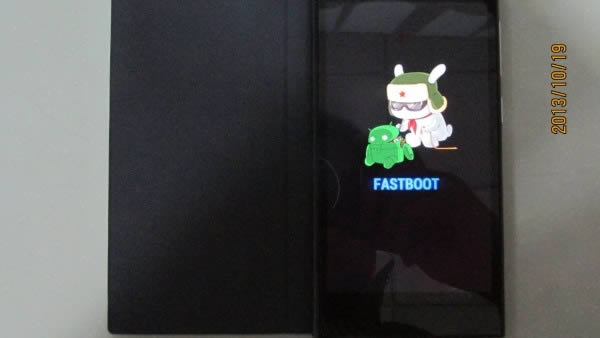 接下來用數據線連接到電腦,等待電腦加載好手機驅動,當電腦的設備管理器中顯示有安卓設備則驅動正常。 第三步:打開刷機工具(MiFlash) “瀏覽”找到你的小米3線刷包存放位置,點擊左上角的瀏覽,找到你的刷機包路徑,或者直接打開我的電腦,找到盤符和路徑,直接復制黏貼上去也可以(建議把刷機包放在盤的子目錄下)。 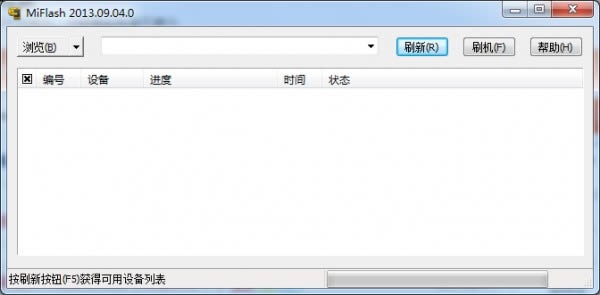 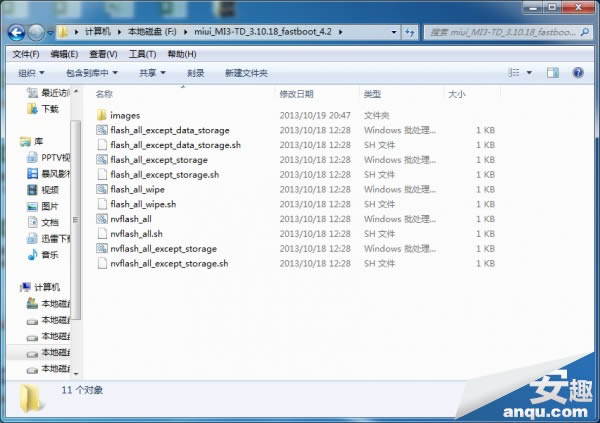 點擊刷機獲取設備,當設備欄中出現有設備則獲取設備成功。 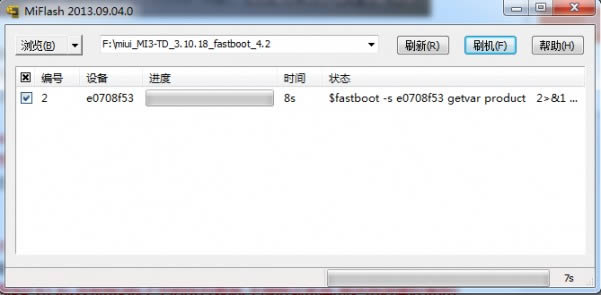 點擊刷機,等待刷機包完全刷入,狀態欄中提示操作成功完成,使用時間是87秒,手機會自動重啟進入系統。   自動重啟后,第一次載入系統速度比正常開機相對較慢,請耐心等待,簡單設置完之后就可以正常使用了。 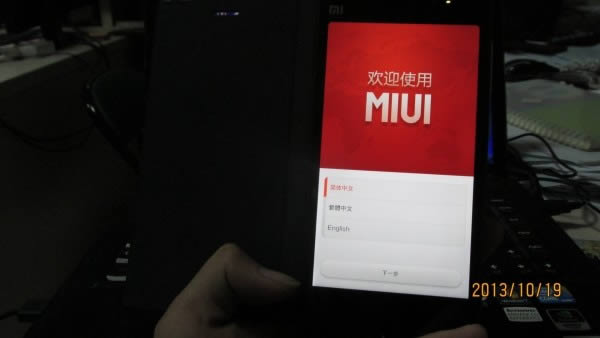 之前如有備份,設置完成之后進行恢復操作就可以了。 說明:線刷系統,一般都會選擇整機清除數據線刷,刷前都會進行重要數據備份。如米粉想保留數據,建議大可下載完整升級包,進行升級,不需進行線刷操作。除非遇上系統問題、FC情況。 |
溫馨提示:喜歡本站的話,請收藏一下本站!